Manual del usuario de Numbers para iPhone
- Te damos la bienvenida
-
- Introducción a Numbers
- Introducción a las imágenes, gráficas y otros objetos
- Crear una hoja de cálculo
- Abrir hojas de cálculo
- Evitar cambios por accidente
- Personalizar plantillas
- Usar hojas
- Deshacer o rehacer cambios
- Guardar tu hoja de cálculo
- Buscar una hoja de cálculo
- Eliminar una hoja de cálculo
- Imprimir una hoja de cálculo
- Cambiar el fondo de la hoja
- Introducción a la pantalla táctil
- Usar VoiceOver para crear una hoja de cálculo
- Copyright
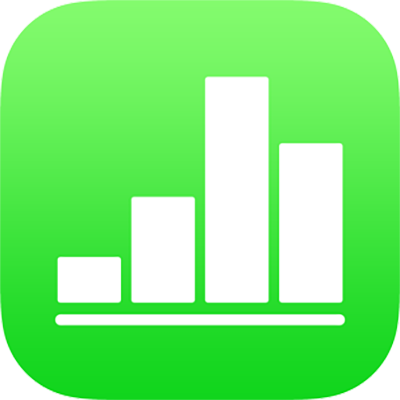
Evitar cambios por accidente en Numbers en el iPhone
Usa la vista de lectura para evitar mover objetos accidentalmente o que se muestre el teclado mientras ves, te desplazas e interactúas con el texto y los objetos. La vista de lectura minimiza los controles y muestra sólo lo necesario para ver el contenido y realizar tareas básicas. Puedes cambiar rápidamente a la vista de edición para hacer cambios y luego volver a la vista de lectura.
Cuando envías una hoja de cálculo de Numbers a alguien más, u otra persona te envía una hoja de cálculo, esta se abre en la vista de lectura en un iPhone y iPad. Cuando abres una hoja de cálculo, se abre tal y como la dejaste, ya sea en la vista de lectura o la de edición.
Realiza una de las siguientes operaciones para cambiar entre la vista de lectura y la de edición:
Cambiar a la vista de edición: toca
 en la parte superior de la pantalla.
en la parte superior de la pantalla.Cambiar a la vista de edición con texto seleccionado: toca Editar en el menú que aparece.
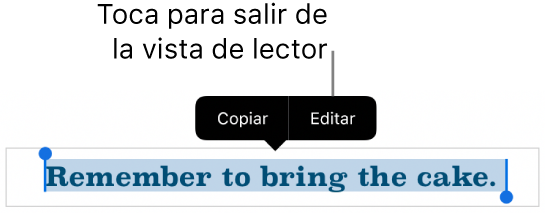
Cambiar a la vista de edición con una imagen o celda de tabla seleccionada: mantén presionada la imagen o celda de tabla y luego elige Editar en el menú que aparece.
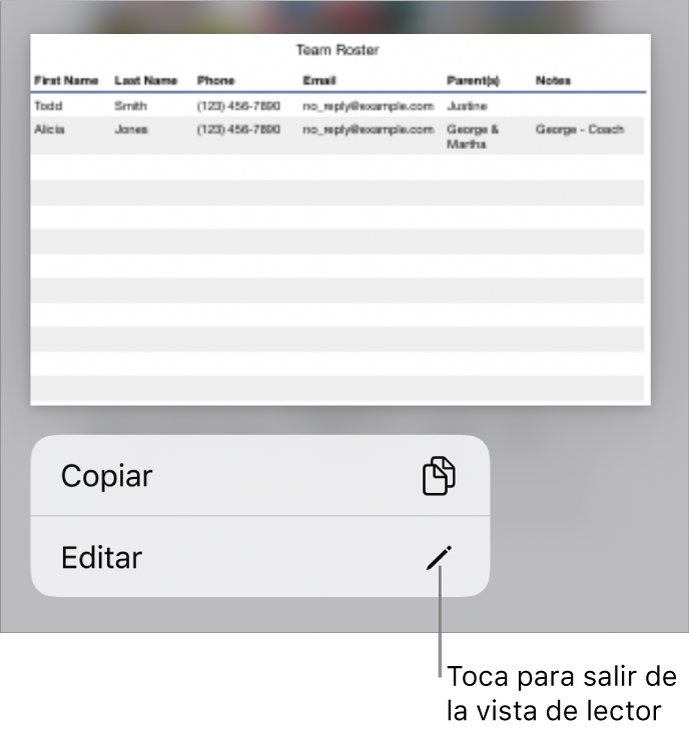
Cambiar de la vista de edición a la vista de lectura: toca
 en la esquina superior derecha de la pantalla. En modelos de iPhone con pantalla pequeña, toca
en la esquina superior derecha de la pantalla. En modelos de iPhone con pantalla pequeña, toca  en la parte superior de la pantalla y después toca “Detener edición”.
en la parte superior de la pantalla y después toca “Detener edición”.Nota: si tienes controles de edición abiertos, toca OK para ver el botón de vista de lectura.
En la vista de lectura, no se pueden ver los comentarios y el menú “Acciones de celda” y el teclado de Numbers no están disponibles.